如何设置电信我的e家无线路由器
作者:佚名 来源:未知 时间:2024-12-06
电信我的e家无线路由器设置
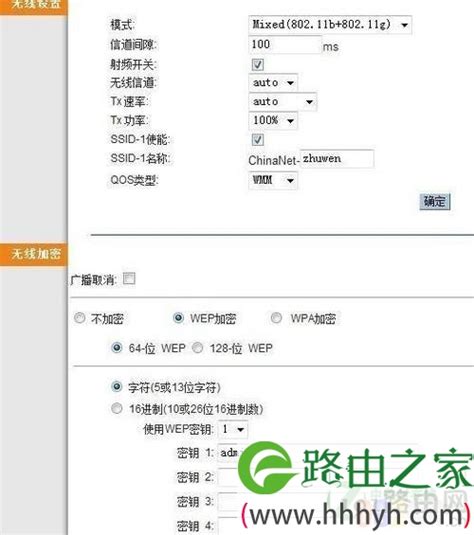
在当今互联网高速发展的时代,无线路由器成为了每个家庭必不可少的设备之一。电信我的e家无线路由器因其稳定的性能和便捷的设置方法,受到了广大用户的青睐。本文将详细介绍如何设置电信我的e家无线路由器,帮助用户轻松实现家庭网络覆盖。
一、准备工作
在设置路由器之前,首先要确保你已经具备了以下物品和条件:
1. 电信我的e家无线路由器:确保路由器外观完好,没有损坏,并已插上电源线和网线。
2. 网线:一根用于连接路由器和电信光猫(或ADSL猫)的网线。
3. 上网账号和密码:这是连接互联网所必需的,通常会在路由器背面标签上标明,或者在办理宽带业务时由电信提供。
4. 一台连接路由器的设备:可以使用电脑或手机进行设置,需确保该设备能够连接到路由器所在的局域网。
二、登录路由器管理界面
1. 连接路由器:将网线一端插入路由器的WAN口,另一端插入电信光猫(或ADSL猫)的LAN口。然后,将另一根网线一端插入路由器的LAN口,另一端插入电脑的网口(如果是用手机设置,则忽略这一步)。
2. 打开浏览器:在电脑上打开任意一款网页浏览器,如Internet Explorer、谷歌浏览器或火狐浏览器。
3. 输入管理地址:在浏览器地址栏中输入默认的路由器管理IP地址:192.168.1.1。按下回车键后,系统会弹出一个登录窗口。
4. 登录管理界面:输入路由器默认的管理员账号和密码。通常情况下,账号和密码都标注在路由器背面的标签上,一般为admin和password,或者telecomadmin和nE7jA%5m(这取决于路由器的品牌和型号)。输入正确的账号和密码后,点击登录按钮,即可进入路由器的配置界面。
三、配置无线网络
1. 进入无线网络设置:登录成功后,你会看到路由器的管理界面。在这里,选择“无线网络”或“Wi-Fi设置”选项,进入无线网络设置界面。
2. 设置SSID:SSID是无线网络的名称,用于标识你的网络。在SSID输入框中,输入一个你喜欢的名称,以便设备在搜索无线网络时能够识别出来。
3. 设置无线密码:为了确保网络安全,你需要设置一个强壮的无线密码。建议使用WPA2或更高级别的加密方式,这种加密方式安全性更高。密码应包含大小写字母、数字和特殊字符的组合,长度至少为8位,以增加破解难度。
4. 保存设置:完成SSID和密码的设置后,点击“保存”或“应用”按钮,使设置生效。部分路由器可能需要重启才能使新的无线网络设置生效。
四、配置上网连接
1. 选择连接方式:在路由器的管理界面中,找到“网络设置”或“宽带设置”选项。根据你的宽带类型(如PPPoE、动态IP、静态IP等),选择相应的连接方式。对于大多数家庭用户来说,选择PPPoE连接方式即可。
2. 输入上网账号和密码:在PPPoE连接设置中,输入电信提供的宽带账号和密码。这些账号和密码在办理宽带业务时由电信提供,也可以在路由器背面的标签上找到。
3. 设置其他参数:根据提示,设置其他必要的参数,如VPI/VCI值(这些值通常由电信提供,可以在光猫或之前的路由器设置中找到)。如果不清楚这些参数,可以拨打电信客服热线10000进行咨询。
4. 保存并应用设置:完成所有设置后,点击“保存”或“应用”按钮,使设置生效。此时,路由器会尝试连接到互联网。
五、重启路由器
在部分情况下,为了使新的设置生效,需要重启路由器。在路由器的管理界面中,找到“重启”或“系统管理”选项,点击“重启”按钮,等待几分钟,待路由器完全启动后再进行连接。
六、连接无线网络
1. 搜索无线网络:在你的电脑、手机或其他支持Wi-Fi的设备上,打开无线网络设置,搜索可用的无线网络。
2. 连接网络:在搜索到的无线网络列表中,找到你刚刚设置的SSID名称,点击连接。在弹出的密码输入框中,输入你之前设置的无线密码,然后点击“连接”按钮。
3. 测试网络:等待设备连接到无线网络后,打开浏览器或其他网络应用,测试是否能够正常访问互联网。如果一切设置正确,你应该能够顺利上网。
七、其他设置与优化
1. 安全设置:除了设置无线密码外,你还可以进入路由器的安全设置界面,开启防火墙、MAC地址过滤等功能,进一步增强网络安全。
2. QoS设置:QoS(Quality of Service)设置可以优化网络带宽分配,确保重要的网络应用能够获得足够的带宽资源。在路由器的QoS设置界面中,你可以根据实际需求设置不同的优先级和带宽限制。
3. 端口映射:如果你需要在互联网上访问家庭网络中的某些设备或服务(如远程桌面、FTP服务器等),可以设置端口映射。在路由器的端口映射设置界面中,输入需要映射的内网IP地址和端口号,以及外网访问的端口号,然后保存设置。
4. 优化无线信号:为了获得更好的无线信号覆盖效果,你可以尝试调整路由器的位置、天线的排列方向以及使用无线信号增强器等措施。避免将路由器放置在墙角或金属障碍物附近,以减少信号干扰和衰减。
八、总结
通过以上步骤,你应该能够成功地设置并使用电信我的e家无线路由器。在日常使用过程中,如果遇到网络不稳定或速度慢的问题,可以尝试检查路由器的位置、天线的排列、是否有其他电子设备干扰等因素,并采取相应的优化措施。同时,定期更新路由器的固件和软件也是保持网络稳定和安全的重要手段之一。希望本文能够帮助到你顺利设置并享受愉快的上网体验!
- 上一篇: 林允儿被骂中国人传闻是真是假?何时发生的事?
- 下一篇: 电视会议的定义是什么?









































